Един от най-големите производители на Linux компютри иматяхната собствена тема на работния плот сега; темата Pop GTK Тя е създадена за GTK и работи добре с Gnome Shell, Gnome Shell, Gnome Classic, Unity 7, Xfce, Mate LXDE и дори Budgie. Самата тема е базирана на популярната тема Materia.
ВНИМАНИЕ СПОЙЛЕР: Превъртете надолу и гледайте видео урока в края на тази статия.
Като цяло темата Pop GTK е основно за SystemСобствена дистрибуция на Pop OS Linux. Pop OS използва Ubuntu като база, така че не е изненадващо, че основните инструкции за този тематичен център са около него. Въпреки това, защото системата 76 предпочита да я инсталирате в Pop OS, това не означава, че не е възможно да я използвате в други Linux дистрибуции.
В този урок ще разберем как точно да го направитеинсталирайте темата Pop GTK за всички основни Linux дистрибуции. Освен това ще разгледаме как да инсталираме темата Pop icon (задължително при използване на тази тема на GTK).
Инсталиране на зависимости
Има няколко библиотеки и важни инструментинужен на Поп да изгради правилно. По-конкретно, ще ви трябва Sassc, Inkscape, Optipng и Libglib2. Освен това Git се изисква да взаимодейства с хранилището на Github на тема System76 Pop. Отворете терминал и следвайте инструкциите.
Ubuntu
sudo apt install libsass0 sassc inkscape optipng libglib2.0-dev-bin git gtk2-engines-murrine gtk2-engines-pixbuf
Debian
sudo apt-get install libsass0 sassc inkscape optipng libglib2.0-dev-bin git gtk2-engines-murrine gtk2-engines-pixbuf
Fedora
sudo dnf install inkscape optipng gtk-murrine-engine sassc git
OpenSUSE
sudo zypper install install inkscape optipng gtk-murrine-engine sassc git
Други Linux
Изграждането на темата върху Linux дистрибуциите неспоменатото не е невъзможно, макар и не толкова лесно като изброените операционни системи. За да започнете с по-малко известна дистрибуция на Linux, отидете на Pkgs.org и потърсете различните зависимости, които ще трябва да изградите кода. Освен това, помислете за проверка на официалната страница на Github на темата, тъй като може да помогне и. Не забравяйте да разгледате и официалната Wiki на вашата операционна система.
Ето елементите, които ще ви трябват в лесен за четене списък:
- sassc
- Git
- Inkscape
- optipng
- GTK-murrine-двигател
Инсталирайте поп GTK темата от източника
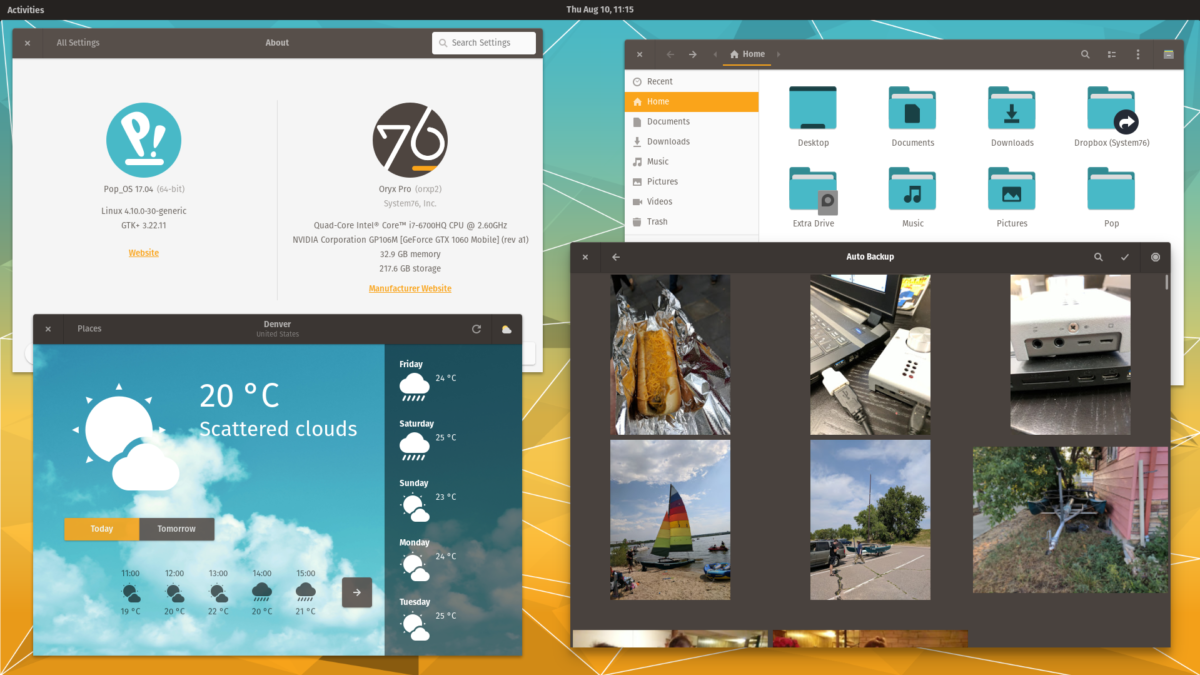
Сега, когато важните файлове и библиотеки присъстват в системата, можем да издърпаме кода директно от Github и да започнем да изграждаме темата Pop. Започнете, като отворите терминален прозорец и използвате Git инструмент за изтегляне на всичко. Имайте предвид, че тази част от ръководството не се нуждае Sudo или корен достъп.
git clone https://github.com/pop-os/gtk-theme
Позволявам Git изтеглете изходния код. Когато приключи, използвайте MV инструмент за преименуване на папката от GTK-тема до нещо по-подходящо. Това не е задължително, но ще помогне, тъй като изтеглящият Git етикетира в папката нещо общо и може да забравите за какво е папката.
mv gtk-theme pop-theme
След това използвайте CD команда за промяна на директории, откъдето терминалът стартира на новосъздадения Поп папка с теми.
cd pop-theme
Изтеглянето на изходния код от Github означава, че темата не е в използваемо състояние. За да промените това, ще трябва да стартирате правя команда.
make
правя бързо ще компилира темата и ще я промени от неизползваема към използваема. Оттам използвайте направи инсталиране, В този момент е добре да се използва Sudo, тъй като ние искаме темата Pop да се инсталира за всеки потребител.
sudo make install
Инсталирайте Via Ubuntu PPA
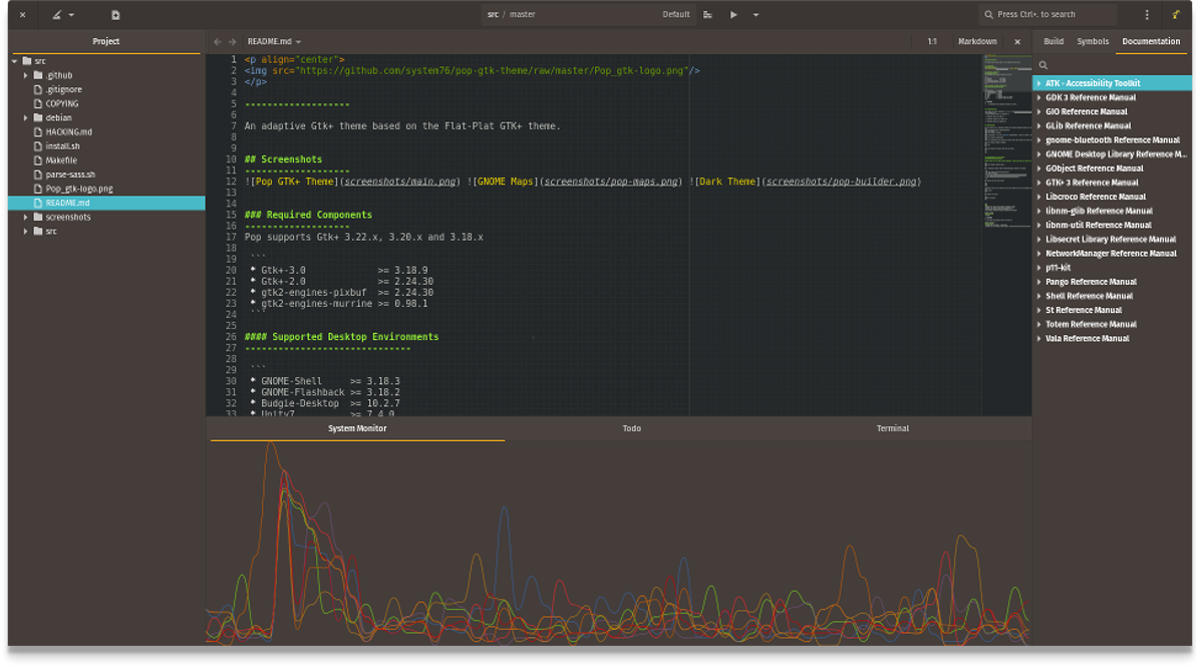
Вие сте потребител на Ubuntu и всъщност не се чувствате такапреживявате проблемите с изграждането на темата Pop GTK от източник? Ако е така, имате късмет, тъй като има наличен PPA. За да активирате PPA, първо отворете прозорец на терминала. След отваряне въведете следната команда:
sudo add-apt-repository ppa:system76/pop
Новият Pop PPA е на вашия компютър Ubuntu. След това актуализирайте софтуерните източници на Ubuntu, така че да може да вижда новия PPA и да ви позволи да инсталирате софтуер от него.
sudo apt update
След актуализиране може да забележите, че някои актуализации са налични за инсталиране. Бързо ги махнете от пътя с подобряване на команда.
sudo apt upgrade -y
И накрая, инсталирайте новата тема Pop GTK подходящ Инсталирай.
sudo apt install pop-gtk-theme
Трябва да деинсталирате темата? Опитвам ап деинсталирате:
sudo apt uninstall pop-gtk-theme
Инсталиране на потребителя чрез Arch Arch Linux
Потребителите на Arch го правят лесно, тъй като компилирането и инсталирането на темата Pop GTK е много по-лесно. Работата започва с инсталирането на Git инструмент с пакетиращия инструмент Pacman.
sudo pacman -S git
Оттам използвайте Git за да изтеглите най-новото pkgbuild файл на темата Pop от AUR.
git clone https://aur.archlinux.org/pop-gtk-theme-bin.git
Тема за поп икони
System76 препоръчва на потребителите на темата Pop GTK също да инсталират темата Pop icon. Ако вече сте добавили Pop PPA в Ubuntu, инсталирането на темата за иконите е толкова лесно, колкото:
sudo apt install pop-icon-theme
В противен случай посетете тази страница на Git, за да научите как да изградите и инсталирате темата от нулата.
Активиране на темата Pop GTK
Както споменахме по-рано, Pop поддържа всички основни GTKнастолни среди. След като бъде изграден и инсталиран, го активирайте чрез настройките на темата в работната ви среда. Имате проблеми с активирането на тези теми? Ако е така, направете си услуга и разгледайте нашите подробни ръководства за персонализиране. Те подробно описват как да прилагат теми!
- канела
- Gnome Shell
- LXDE
- мате
- Budgie
- xfce4











Коментари